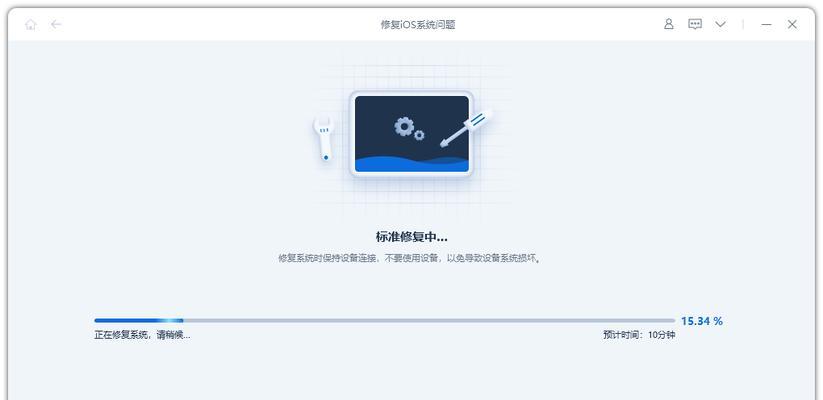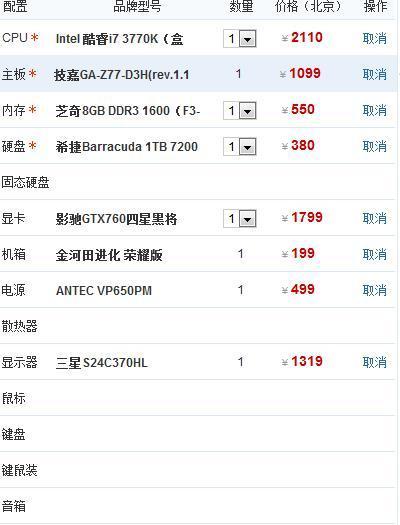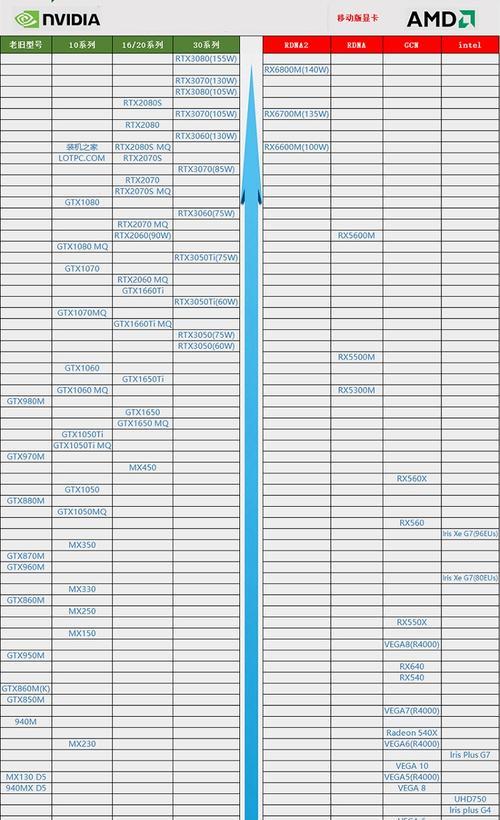解决笔记本电脑开机速度慢的方法(优化电脑系统)
在日常使用笔记本电脑的过程中,我们经常会遇到开机速度慢的问题,这不仅浪费了我们宝贵的时间,还可能影响工作和学习效率。本文将介绍一些解决笔记本电脑开机速度慢的方法,帮助您优化电脑系统,提升开机速度。

清理系统垃圾文件,释放存储空间
在开始菜单中搜索"磁盘清理"并打开该工具,选择需要清理的磁盘分区,系统将自动扫描并列出可以清理的文件。勾选需要清理的文件类型,然后点击"确定"按钮,系统会自动清理这些文件,并释放存储空间。
禁用开机自启动项,减少开机负担
在任务管理器中点击"启动"选项卡,列出了所有开机自启动的程序。右键点击不必要的启动项,选择"禁用",这样可以减少开机时需要加载的程序,从而提升开机速度。

优化启动项顺序,加快系统启动
在开始菜单中搜索"系统配置"并打开该工具,切换到"启动"选项卡。可以看到所有的启动项及其启动顺序,通过调整启动项的顺序,将重要的程序放在最前面,可以加快系统启动速度。
升级硬件配置,提高整体性能
如果笔记本电脑配置较低,不论进行多少优化,开机速度都无法满足需求。此时,考虑升级硬件配置是一个有效的解决方法。比如增加内存条、更换固态硬盘等操作,都可以大幅提高电脑的整体性能。
清理系统注册表,消除冗余信息
通过运行"regedit"命令打开注册表编辑器,定期清理系统注册表,可以消除其中的冗余信息,提升系统响应速度。但在操作时需谨慎,建议备份注册表后再进行清理。

更新驱动程序,解决兼容性问题
驱动程序的不兼容可能会导致系统启动缓慢,因此及时更新驱动程序是解决开机速度慢问题的一种方法。可以通过设备管理器或者厂商官网下载最新的驱动程序,并安装到电脑中。
关闭不必要的系统服务,减少开机负担
在"运行"中输入"services.msc"命令,打开系统服务管理器。将不需要运行的服务设为"手动"或"禁用",可以减少开机时的负担,提高开机速度。
更新操作系统补丁,修复漏洞
操作系统的漏洞可能会导致系统启动缓慢,更新最新的操作系统补丁可以修复这些漏洞,提升系统的安全性和性能。
安装系统优化软件,一键优化开机
安装一款可信赖的系统优化软件,如360安全卫士、CCleaner等,通过一键优化功能,可以快速清理垃圾文件、优化注册表、关闭不必要的服务等,从而提升开机速度。
排查病毒和恶意软件,杜绝安全隐患
运行杀毒软件进行全盘扫描,排查是否存在病毒或者恶意软件。这些恶意程序可能会影响系统正常运行,导致开机速度变慢。及时清除这些威胁,可以提高电脑的安全性和性能。
使用固态硬盘替换机械硬盘,加快数据读取速度
固态硬盘的读取速度远高于机械硬盘,使用固态硬盘替换机械硬盘,可以显著提升数据读取速度,进而加快系统启动速度。
定期清理电脑散热器,避免过热影响性能
电脑散热器因积灰或堵塞等原因导致散热不畅,可能会导致电脑过热,从而影响性能。定期清理电脑散热器,保持散热良好,可以提高电脑的整体性能。
使用快速启动模式,减少冷启动时间
快速启动是一种将电脑进入休眠状态而不是完全关机的方式,这样可以减少冷启动时间。在控制面板的"电源选项"中设置快速启动模式,以便更快地启动电脑。
清理桌面图标和开机动画,简化启动过程
桌面上过多的图标和冗长的开机动画都会增加系统启动时间。清理桌面上不必要的图标,禁用或更换繁琐的开机动画,可以简化启动过程,提高开机速度。
定期进行系统维护和优化,保持最佳状态
要定期进行系统维护和优化,删除不需要的程序和文件,及时更新系统和软件。只有保持电脑的最佳状态,才能始终享受较快的开机速度。
通过清理垃圾文件、禁用自启动项、优化启动项顺序、升级硬件配置等方法,可以解决笔记本电脑开机速度慢的问题。同时,也要注意系统安全和定期维护,以保持电脑的最佳状态。
版权声明:本文内容由互联网用户自发贡献,该文观点仅代表作者本人。本站仅提供信息存储空间服务,不拥有所有权,不承担相关法律责任。如发现本站有涉嫌抄袭侵权/违法违规的内容, 请发送邮件至 3561739510@qq.com 举报,一经查实,本站将立刻删除。
关键词:笔记本电脑
- 笔记本电脑品牌大比拼(哪个牌子的笔记本电脑最值得购买)
- 探索笔记本电脑键盘的功能奇妙世界(键盘的卓越功能与令人惊叹的便利性)
- 笔记本电脑吃鸡配置需求解析(探究笔记本电脑吃鸡游戏所需的最佳配置及关键因素)
- 挑选性价比高的三千元笔记本电脑(优质配置、出色性能、超值价格)
- 联想笔记本电脑蓝屏解决措施(彻底解决联想笔记本电脑蓝屏问题的有效方法)
- 如何设置笔记本电脑外接显示器(简单步骤教你成功连接并使用外接显示器)
- 2024年笔记本电脑性能排行榜前十名(全面分析最新一年度笔记本电脑性能榜单)
- 如何解决笔记本电脑启动慢的问题(15种有效方法让你的笔记本电脑启动更快速)
- 如何解决笔记本电脑严重卡慢的问题(从根本解决笔记本电脑运行缓慢的困扰)
- 笔记本电脑卡顿的原因及彻底清理方法(优化笔记本电脑性能)
-
强制清除开机登录密码——简化操作、提升使用便利性(为何我们需要考虑强制清除开机登录密码的设置)
-
以2000元左右台式电脑主机配置,打造高性价比的电脑主机(超越预期)
-
电脑没声音(以电脑没声音一键恢复方法为主题)
-
豆腐脑制作方法及配方大揭秘(探秘制作豆腐脑的传统工艺与创新口味)
-
一起来学做入味的茶叶蛋(用简单方作美味茶叶蛋)
-
剑三藏宝洞(探寻剑三藏宝洞中最值钱的宝物)
-
2024年显卡性价比排行榜(深度解析2024年最新显卡性能与价格)
-
如何使用批处理快速显示或删除IE图标(学会利用批处理脚本管理IE图标的显示与删除)
-
DNF角色职业大全(追寻DNF世界中各个职业的独特魅力和战斗方式)
-
电脑无声解决方法大揭秘(解决电脑无声问题的有效方法)
- 解决安装Windows11提示不符合最低要求的问题
- 如何解决台式电脑插网线连不上网的问题(一起来解决插网线连不上网的困扰吧)
- Win7玩CF卡屏解决方法(Win7卡屏问题解决方案)
- 如何设置台式电脑开机密码(简单易行的台式电脑开机密码设置方法)
- 魔兽世界中采矿技能学习指南(探索艾泽拉斯大陆)
- 探索泰拉瑞亚世界的装备获取顺序(一步步打造强大的角色装备)
- 如何清理电脑C盘垃圾文件内存(轻松释放电脑C盘内存的有效方法)
- 《DNF女大枪加点攻略,释放无尽火力》(探索女大枪新加点策略)
- 探索丛林神庙的神秘种子(揭开我的世界中丛林神庙种子的秘密)
- 冒险岛海盗转职,哪个职业最好玩?
综合百科最热文章
- 最新文章
-
- Win7定时关机设置方法(轻松掌握Win7定时关机的技巧)
- CF游戏窗口化大小调整技巧(快捷实用的窗口化大小调整方法)
- 德拉诺稀有坐骑刷规律揭秘(打造梦寐以求的德拉诺稀有坐骑)
- 男人也需要好皮肤(保养你的皮肤)
- 自己线上社保缴费攻略(简单快捷的社保缴费方式与操作步骤)
- 古剑奇谭最强职业排行榜大揭秘(探索古剑世界中最强大的职业与技能)
- 王者荣耀人物图鉴(了解王者荣耀人物图鉴)
- 新手也能轻松制作电脑U盘启动盘(简单明了的步骤带你完成U盘启动盘的制作)
- 如何通过路由器重新设置WiFi密码(简单易行的方法帮助您重新保护无线网络)
- 如何查看电脑配置显卡(全面了解你的电脑显卡配置)
- 解决电脑无法启动的常见问题(电脑无法启动修复办法大全)
- 笔记本电脑系统重装教程(轻松操作)
- 选择性价比高的移动硬盘,存储数据更实惠(推荐几款性价比高的移动硬盘)
- 选择3000以内最强游戏笔记本,提升游戏体验(寻找最佳性能与性价比)
- 打造顶级战术,解析部落冲突布阵辅助器的关键(用数据统计助你在游戏中无往不胜)
- 热门文章
-
- 查看打印机IP地址和端口号的方法(轻松获取打印机的网络信息)
- 如何利用Win10硬盘分区调整大小来优化存储空间(简便快捷的方法帮助你合理分配和调整硬盘空间)
- 插线不是难事,台式电脑教你如何(图解插线顺序)
- 如何通过外网访问电脑内网服务器(实现内网服务器的外网映射)
- 手机无法连接WiFi,如何解决(探索手机无法连接WiFi的原因及解决方法)
- 探寻DNF中获得武器15属强宝珠的秘密(从游戏内途径到交易市场)
- 探索双人联机单机游戏的乐趣(畅游游戏世界)
- 解决Windows10忘记开机密码的方法(轻松应对忘记Windows10开机密码的情况)
- 《DNF剑魂技能加点连招攻略》(掌握剑魂职业技能加点技巧)
- 揭秘台式电脑插线步骤图解,轻松掌握高效连接方法(完整图解、详细步骤、关键操作)
- 手机信号满格网速却很慢的问题如何解决(优化手机网络连接)
- 2024年笔记本独立显卡型号排名大全(全面解析2024年最佳笔记本独立显卡)
- 克服以水土不服的方法(有效应对以水土不服的挑战)
- 解决电脑U盘提示格式化的问题(快速恢复U盘数据)
- 揭秘三国杀公认最强武将(谁是最强)
- 热门tag
- 标签列表
- 友情链接